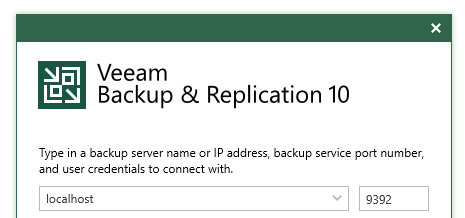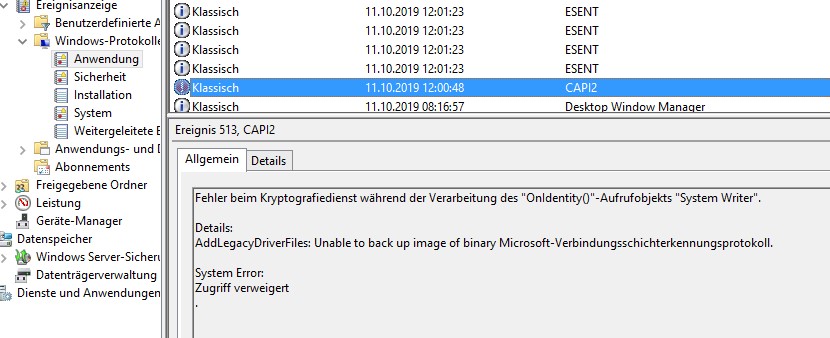Letzten hatten wir einen „Fehler“ bei einem Sicherungsjob, der mehrere brandneue Proxy- und Repository-Server verwendete. Kein anderer Job verwendete die neuen Komponenten.
Trotzdem verarbeitete Veeam nur 4 VMs gleichzeitig; alle anderen hatten den Status „Pending“. Aber die Meldung war ergänzt um diese hilfreiche Aussage:
Resource not ready: Active snapshots limit reached for datastore
Nach kurzer Untersuchung fanden wir heraus, dass sich alle VMs auf einem VVOL befanden. Ein VVOL wird scheinbar wie ein einziges VMFS behandelt und das per-datastore Limit angewendet.
Lösung
Glücklicherweise gibt es eine einfache Lösung für diese Einschränkung. Man kann einen Registrierungsschlüssel auf dem VBR-Server (VBR, nicht Proxy!) erstellen, um das Limit aktiver Snapshots pro Datenspeicher zu erhöhen:
HKEY_LOCAL_MACHINE\SOFTWARE\Veeam\Veeam Backup and Replication
MaxSnapshotsPerDatastore REG_DWORD <Anzahl (dezimal)>